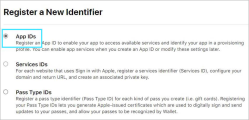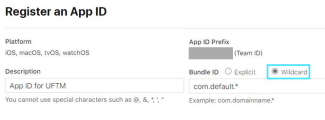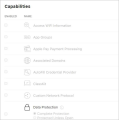iOS 用于签署个应用程序的资源
对个应用程序进行代码签名可以向用户保证它来自已知来源,并且自上次签名以来未被修改。在设备上安装个应用程序之前,必须使用由 Apple 颁发的证书和预配配置文件对其进行签名。证书和预配概要文件提供开发者的身份以及允许在其上分发个应用程序的设备列表。
生成开发证书
下面的步骤介绍了如何生成 AppleDeveloper 帐户的开发证书。
-
打开”钥匙串访问“个应用程序。
- 选择”Certificate Assistant “ > ” Request a Certificate 起始时间 a Certificate Authority“。
- 输入电子邮件地址(两次)、名称,然后选择”保存到磁盘“。单击”继续“。这将创建 ”*.csr“ 文件。
- 打开浏览器并登录到 Apple 成员中心 。
- 选择”证书、标识符和配置文件“。
- 在”证书“部分中,选择”全部“。
- 单击+ (添加)按钮。
- 当系统提示您指定证书类型时,选择 ”iOS 应用程序 Development“,然后单击”继续“。单击”继续“。
- 单击”选择文件“并找到上面创建的 ”*.csr“ 文件。单击”生成“。
- 单击”下载“将证书保存到计算机。
- 双击下载的证书以将其安装到 Keychain Access。
-
启动”钥匙串访问“。

-
在”钥匙串访问“下拉菜单中,选择”证书助手>申请证书起始时间证书颁发机构“。

-
生成证书签名请求
-
填写您的姓名和电子邮件。
-
选择”保存到磁盘“,然后单击”继续“。将生成.certSigningRequest 文件。
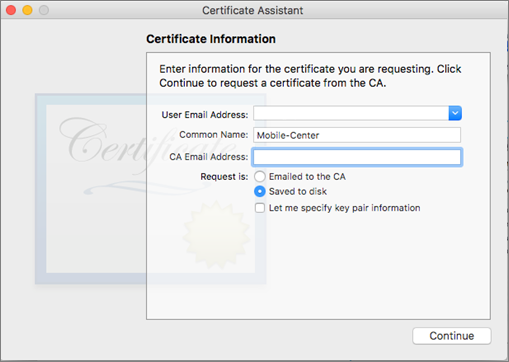
-
-
保存证书文件在 Mac 桌面上的临时文件夹中。
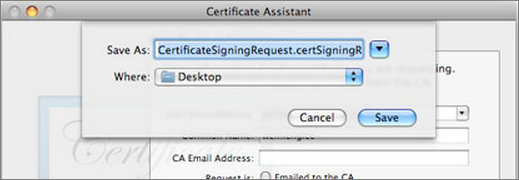
-
导航到”http: //developer.apple.com“。输入您的凭据并登录。
-
选择”Certificates > Development“,然后单击”+“。
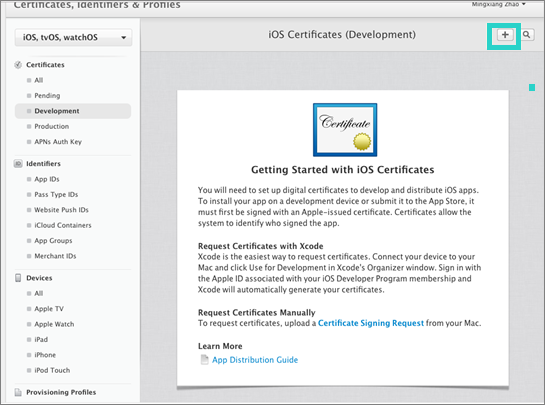
-
选择”开发>iOS 应用程序开发“。单击”继续“。
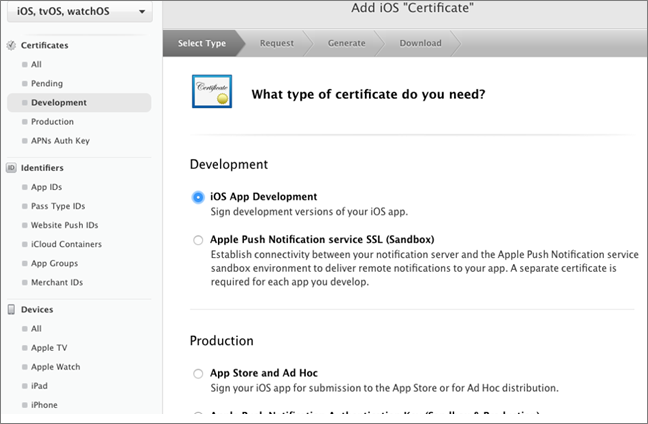
-
上载您保存在 Mac 临时文件夹中的证书文件(CSR),然后单击”继续“。
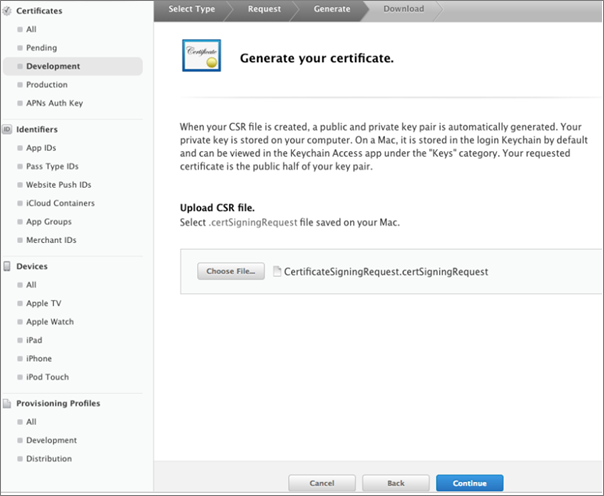
-
单击”下载“以下载所创建的证书。保存作为 ”ios_development.cer“。
-
单击”完成“以完成开发证书的生成。
-
在 Finder 中查找 ”ios_development.cer“。双击该文件以将其导入 Keychain Access。
-
打开钥匙串访问。在 ”login > My Certificates“ 下,确保证书有效并启用私钥。
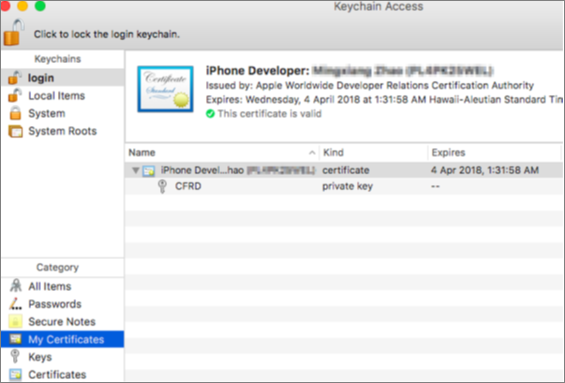
准备创建预配概要文件
通过预配概要文件,您可以在 iOS 设备上安装个应用程序。预配概要文件需要应用程序 ID、设备标识符(UDID)和开发者证书。
每个被测试的设备都必须包含在预配概要文件中-其 UDID 必须包含在设备列表中。
”注意:“预配概要文件是将个应用程序提交到应用程序存储所必需的。
本节介绍如何创建应用程序 ID 并获取 UDID。有关生成开发人员证书的详细信息,请参见 生成开发证书。
准备预配概要文件的第一步是创建应用程序 ID。您应该创建通配符应用程序 ID,以便匹配所有 bundle ID,并包含所有必需的个应用程序服务。
要创建应用程序 ID,请执行以下操作:
- 打开浏览器并登录到 Apple 成员中心 。
- 导航到”证书、标识符和配置文件“。
-
选择导航窗格中的”标识符>应用程序 ID “,然后单击 ”+“(添加)按钮以添加新标识符。
-
在”注册新标识符“部分中,选择”应用程序 ID“。
-
在”注册应用程序 ID“ 部分中,输入是”描述“字段中应用程序 ID 的描述。
-
对于 ” BundleID“,选择”显式“或”通配符“。
- 选择”显式“ (如果要使用权限)。
- 如果要对包括 iOS 代理的所有个应用程序使用相同的预配概要文件,则选择”通配符“。输入后接星号(*)的域和子域。不支持独立星号。
-
在”功能“部分中,选择要在个应用程序中启用的所有功能。
- 单击”继续“、”Register“、”完成“,以完成应用程序 ID 的创建。
本节介绍如何获取要包含在预配概要文件中的设备的 UDID (Unique 设备 ID)。
要获取并注册设备的 UDID,请执行以下操作:
- 将 iPhone 设备物理连接到 MacBook。
- 开始 iTunes。
- 在设备列表中找到您的设备,然后单击它以获取设备 ID。复制到剪贴板。
- 导航到”个设备> iPhone“,然后单击右上角的+ (添加)。
- 选择”注册个设备“。为设备命名,然后粘贴您从 iTunes 获得的设备 UDID。
- 单击”继续“。
-
将 iPhone 设备物理连接到 MacBook 并启动 iTunes。您将在设备列表中看到您的设备。单击获取设备的 UDID 并将其复制到剪贴板。
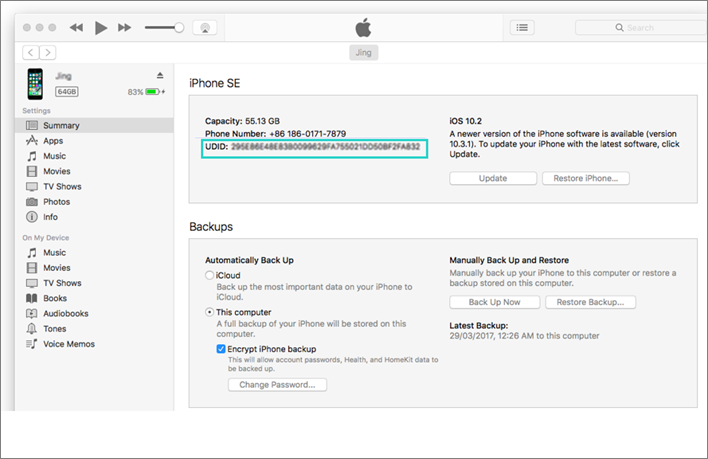
-
导航到”个设备> iPhone“,然后单击+。
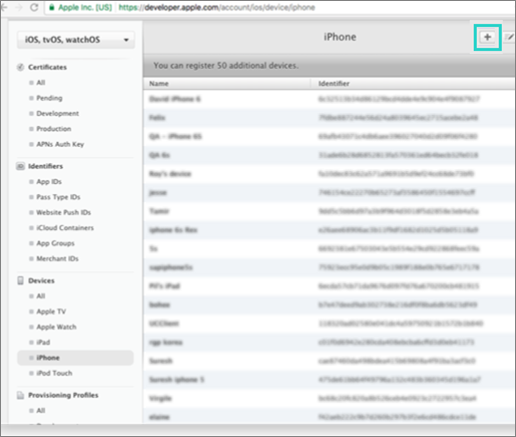
-
选择”注册个设备“。为设备命名,然后粘贴您从 iTunes 获得的设备 ID。单击”继续“。
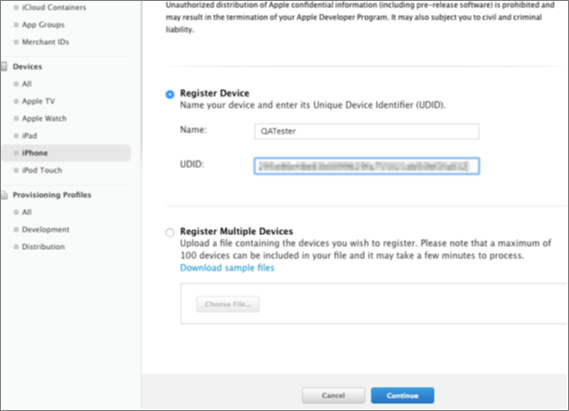
生成开发预置描述文件
创建应用程序 ID、获取 UDID 并签署证书后,即可生成开发预配概要文件。
要生成预配概要文件,请执行以下操作:
- 打开浏览器并登录到 Apple 成员中心 。
- 导航到”预配概要文件>开发“。
- 单击+ (添加)按钮在右上角。
- 在”开发“部分中,选择”iOS 应用程序开发“。这表示您正在创建预配概要文件以用于开发。单击”继续“。
- 选择前面定义的通配符应用程序 ID。单击”继续“。
- 选择您的开发证书。单击”继续“。
- 选择要包括在预配概要文件中的设备。确保包括并选择了测试设备的 UDID。单击”继续“。
- 提供概要文件的名称。单击”继续“。
- 单击”下载“。下载后,单击”完成“。
成功 创建通配符应用程序 ID 并 注册设备的 UDID 后,即可创建预配概要文件。
- 了解详情返回 ”http: //developer.apple.com“。
-
导航到”预配概要文件>开发“。单击”+“。
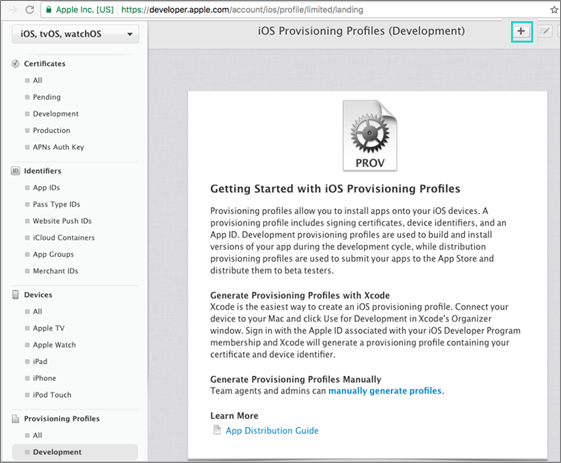
-
在”开发“部分中,选择”iOS 应用程序开发“。这表示您正在创建预配概要文件以用于开发。单击”继续“。
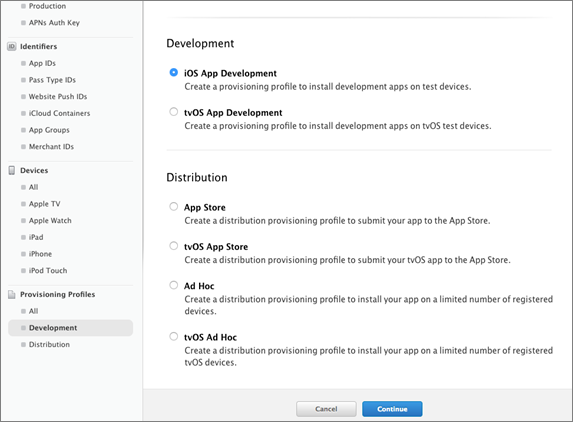
-
选择前面定义的通配符应用程序 ID。单击”继续“。
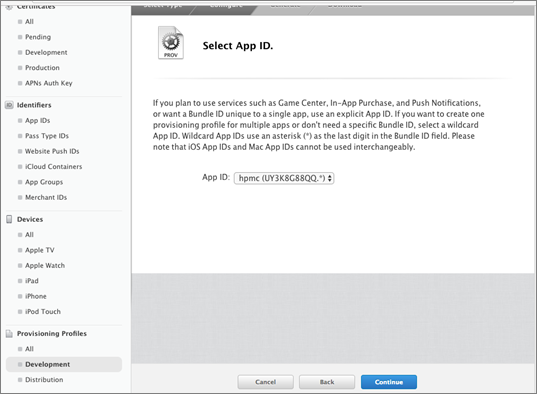
-
选择您的开发证书。单击”继续“。
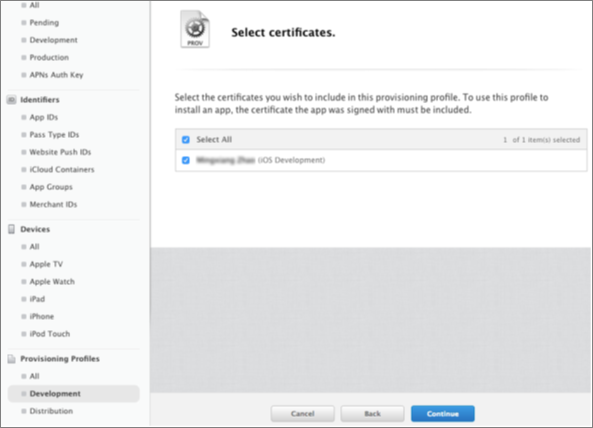
-
选择要包括在预配概要文件中的设备。确保包括并选择了测试设备的 UDID。单击”继续“。
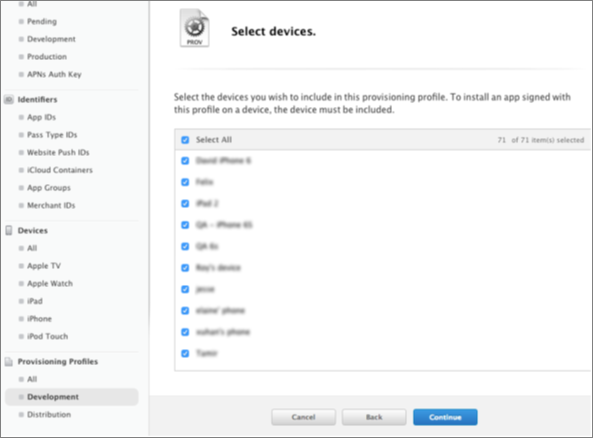
-
提供概要文件的名称。单击”继续“。
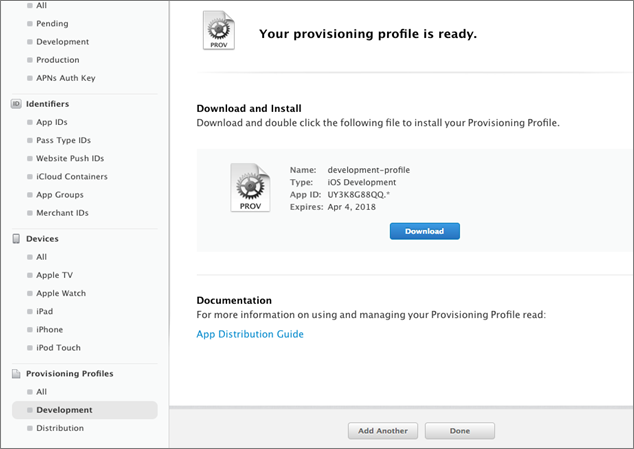
- 单击”下载“。下载后,单击”完成“。
 另请参见:
另请参见: